系统磁盘管理中不显示主板上固态硬盘,
系统磁盘管理中不显示主板上固态硬盘,如下图,磁盘动态无效,win10系统安装在固态上的,在正常使用中,分了两个区。如何有效显示出固态呢?我需要将另外一个区合并到系统分区中,增大系统盘空间。
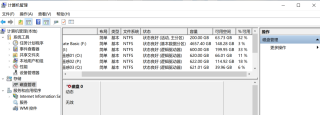
看GPT的答案都不太靠谱啊,最后使用了PE系统解决的,制作好U启动盘之后,重启系统按F12进入PE系统,选择win8 标准版,然后使用磁盘分区工具,先将需要合并的分区格式化,然后保存更改,接着选择系统盘,进行扩容,默认会将后面未分区的空间都分配到这个需要扩容的盘中,点击开始扩容即可,做的过程中心惊胆战的,系统盘里面几十个软件,生怕把系统搞坏了,不过过程很顺利,完成之后重启系统没什么影响,最终合并成功。补充一点:在磁盘管理选项依然和之前状态一样,不能正常显示固态磁盘。
该回答内容部分引用GPT,GPT_Pro更好的解决问题
要想在系统磁盘管理中显示出主板上的固态硬盘,首先要检查主板上的SATA接口是否有接入固态硬盘,如果有,再检查BIOS里面是否有开启SATA接口,如果没有开启,则需要在BIOS里面开启SATA接口,然后重启电脑,进入系统,此时应该可以在系统磁盘管理里面看到主板上的固态硬盘了。
如果要想将另外一个区合并到系统分区中,那么可以使用Windows自带的Diskpart工具来实现:
- 打开命令行界面(cmd),输入diskpart命令,进入Diskpart界面;
- 输入list disk命令,显示当前存储设备信息;
- 输入select disk n(n为你所要分区的实体盘号);
- 输入list volume命令,显示当前盘的分区信息;
- 输入select volume n (n为你所要合并的实体分区号);
- 输入extend size=n (n为你要合并的大小);
- 退出Diskpart界面即可。
以上就是在Windows中通过Diskpart工具将另外一个区合并到系统分区中的步骤。
如果回答有帮助,望采纳。
该回答引用GPTᴼᴾᴱᴺᴬᴵ
如果系统磁盘管理中未显示您的固态硬盘,可以尝试以下步骤:
- 检查硬件连接:首先确认固态硬盘的数据和电源线都已连接好。您可以尝试重新插拔一下这些线,以确保它们正确地插入到硬件端口中。
- 检查BIOS设置:在计算机启动时,进入BIOS设置,检查固态硬盘是否在BIOS中显示。如果没有显示,可以尝试在BIOS设置中启用SATA模式,以支持SATA接口的硬盘。
- 尝试使用磁盘管理工具:如果固态硬盘已经连接好并且在BIOS中显示,但仍然无法在系统磁盘管理中显示,可以尝试使用其他磁盘管理工具。例如,可以尝试使用Windows自带的磁盘管理工具,或者使用第三方的磁盘管理软件,如EaseUS Partition Master等。
- 检查固态硬盘是否需要驱动程序:如果固态硬盘仍然无法在系统中显示,可以尝试检查固态硬盘是否需要特定的驱动程序。您可以查找硬盘生产商的官方网站,下载并安装相应的驱动程序。
关于将另一个区合并到系统分区中,您可以使用磁盘管理工具或第三方磁盘分区软件来完成。但在合并分区之前,建议您备份重要数据以避免数据丢失。具体的操作步骤可以根据您使用的磁盘管理工具或分区软件来执行。